Oracle 11g R2 インストールチュートリアル フルバージョン
Oracleデータベースは、一般的に大企業で使用されています。構文はmysqlと少し違いますが、それでも学ぶ価値があります
Oracle11g r2アンインストール・クリーン再インストール詳細チュートリアル(個人的に再インストールをテスト済み)
まず、公式サイトにアクセスし、今でも比較的人気のある11g R2版をダウンロードします。(多くの企業でも使用されています)。

こちらでは、ダウンロードしました。
リンク
https://pan.baidu.com/s/1ePcChpJdOFCfwcC_O3MWqw
抽出コード: bnz8
以下は、インストールを開始します。
開梱後

以下のように表示されますので、["Yes"]をクリックします。
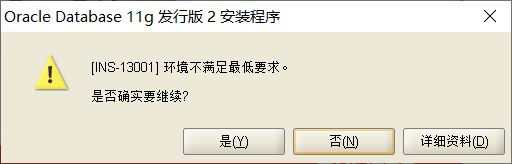
すると、以下のような画面に戻るので、メールアドレスを記入し、何通かのメールを受け取るだけです。My Oracle Supportを通すかどうか判断して(私はインストール時にこのチェックを外しました)、次のステップに進みます。
 -
-
はい」をクリックしてください。
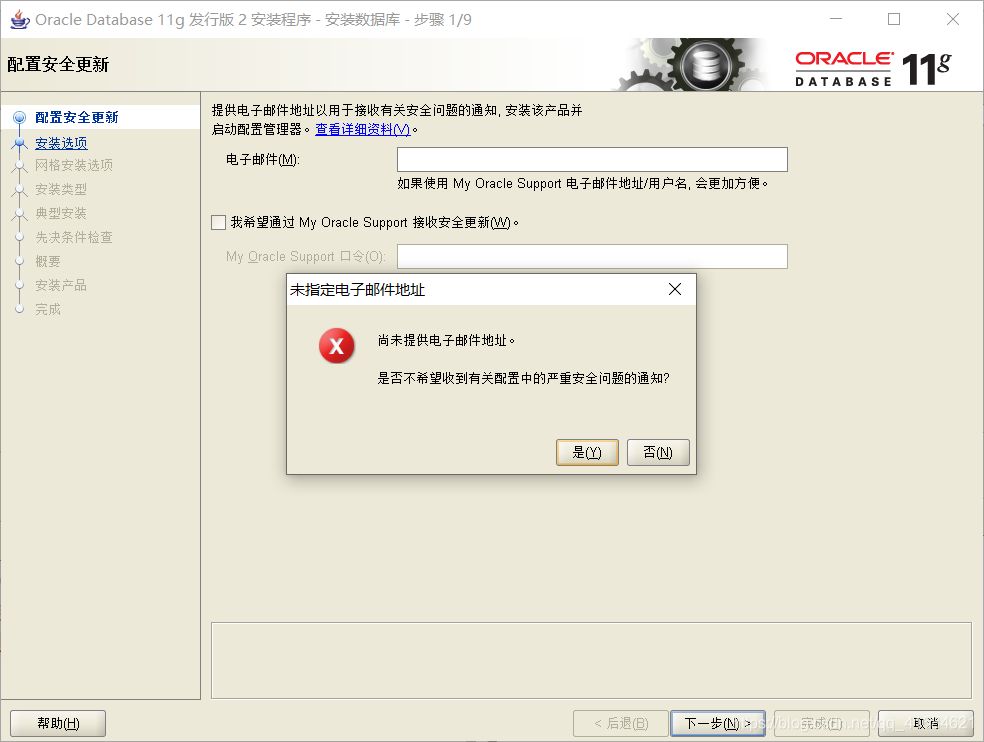
Create and configure a databaseを選択すると、インストール完了後にデータベースのインスタンスが自動的に作成されます。

ここでDesktopクラス、またはWindows Serverにインストールする場合はServerクラスを選択します。
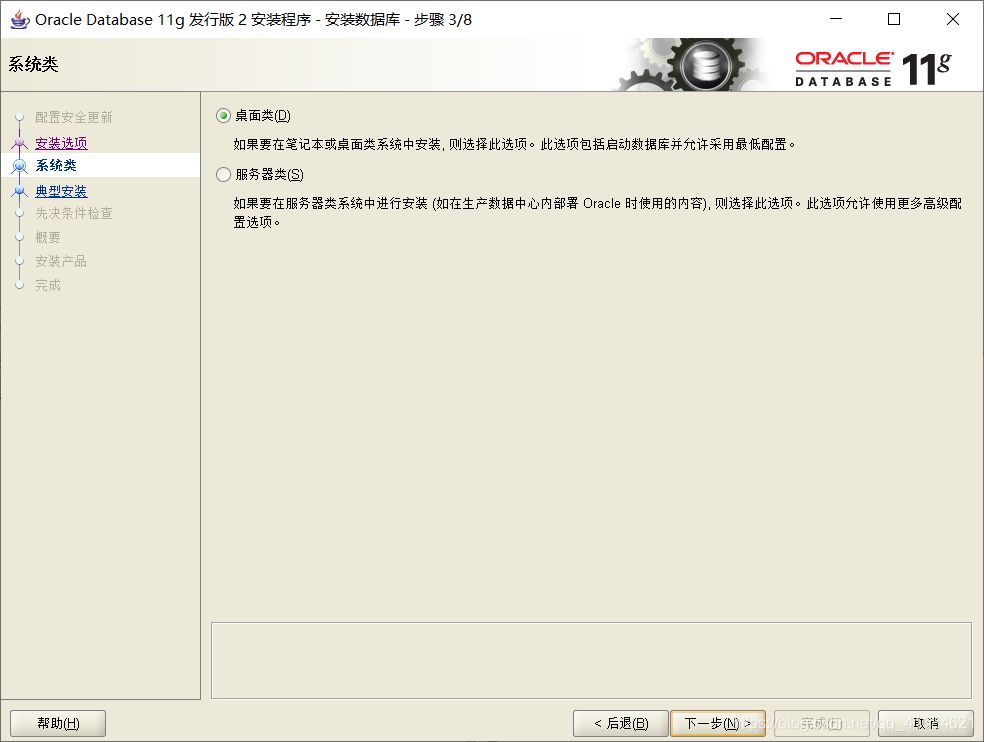
一般的なインストールでは、oracle base ディレクトリのみを自分で選択し、ディレクトリパスには中国語やその他の特殊文字を含まないようにすることをお勧めします。グローバルデータベース名は、デフォルトで設定することができ、パスワード自体は(Oracle自体は、独自のパスワードの原則を持っているので、あなたのパスワードは、ルールを満たしていないことをプロンプトが表示されますが、唯一の個人の学習は、セキュリティについて気にしないにかかわらず、無視することができます)、エンタープライズ版の一般的な選択肢のバージョン、あなたはまた、文字セットUTF - 8(ためgbkよりUTF -8の範囲は)、他のデフォルトができる選択することができます。
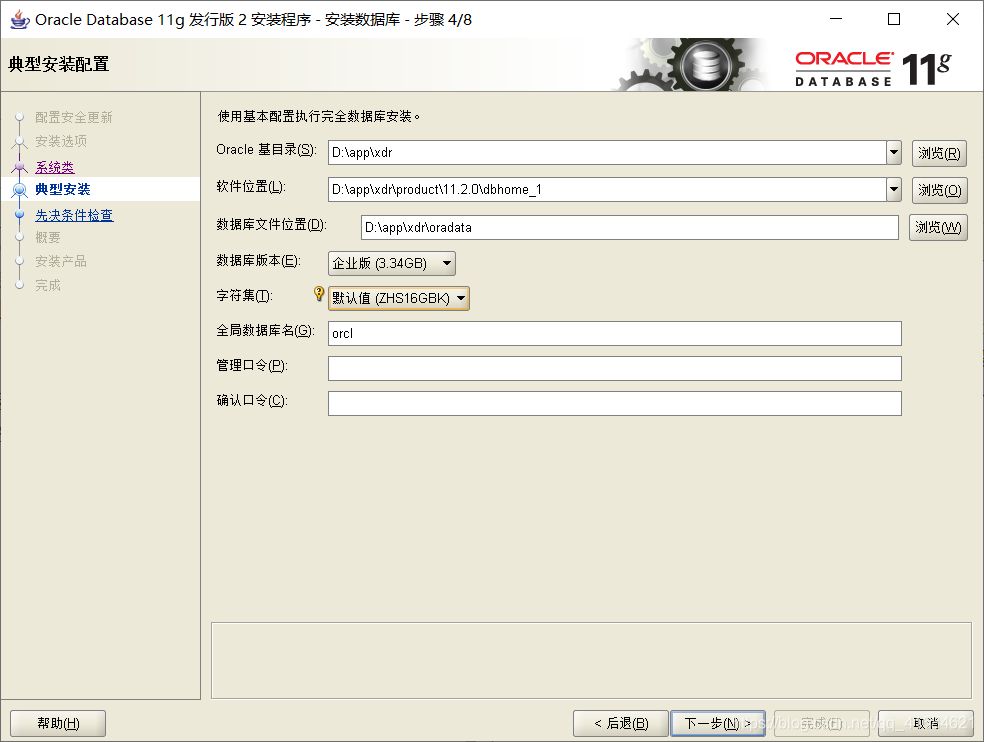

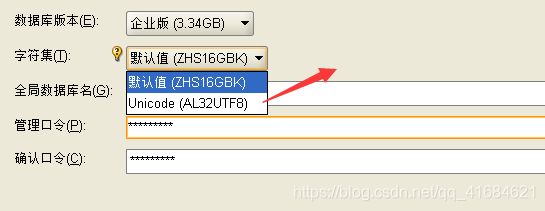
ルールと一致しないパスワードの入力を求められた場合、(大文字+小文字+数字)の形式でパスワードを設定することで、認証を通過することができます。また、そのままスキップして[次へ]をクリックすることもできます。
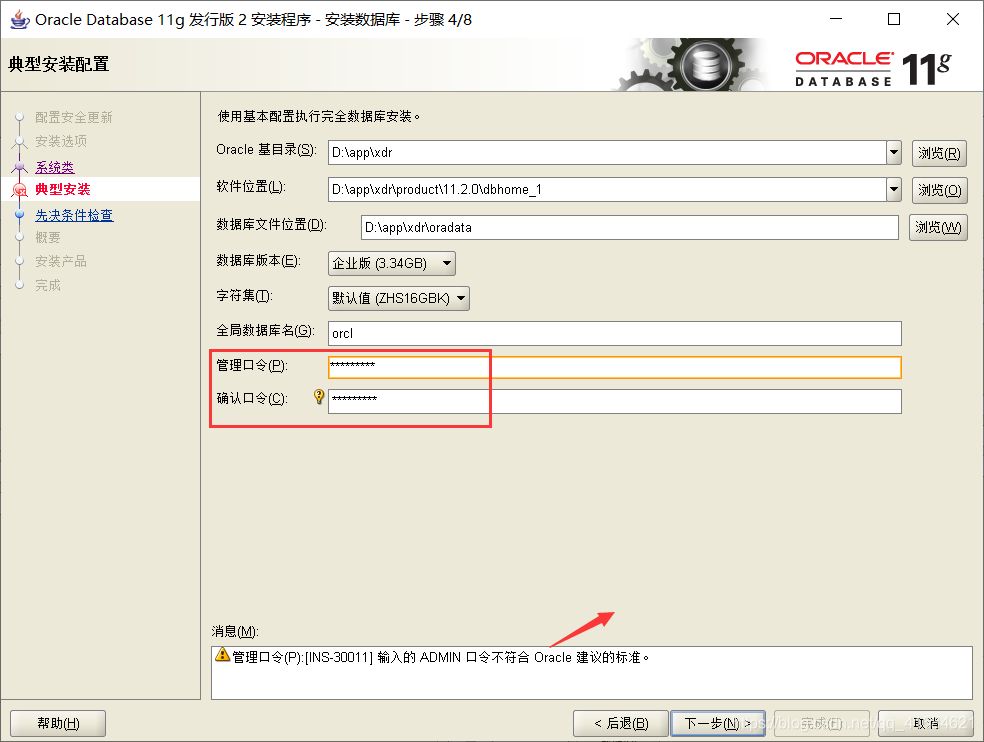
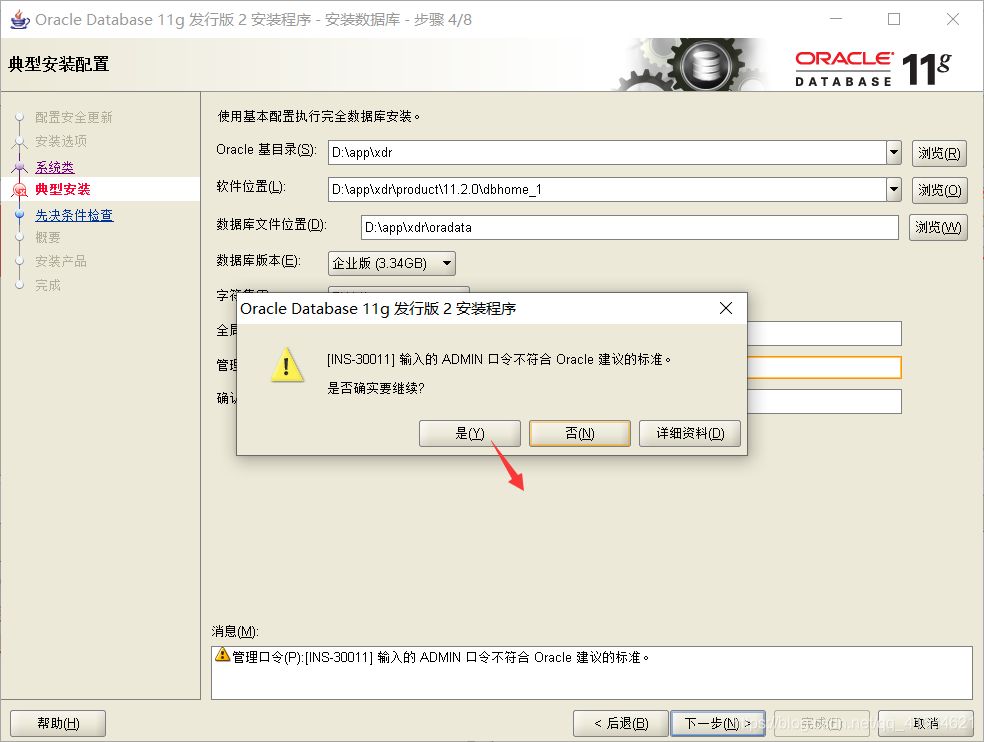
次のステップ
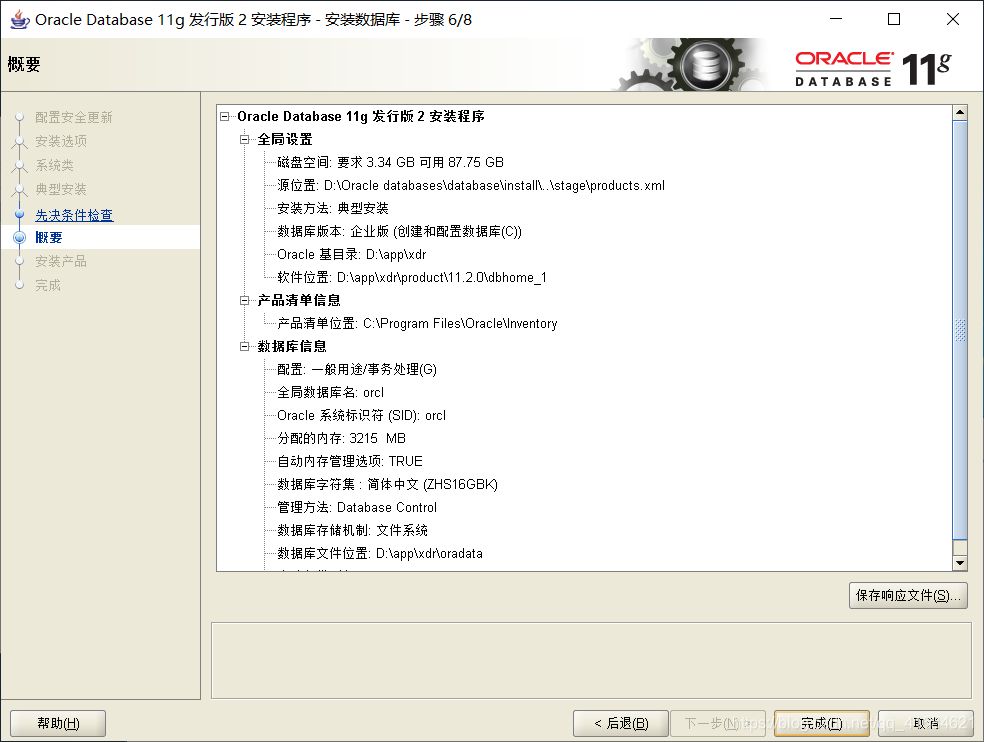
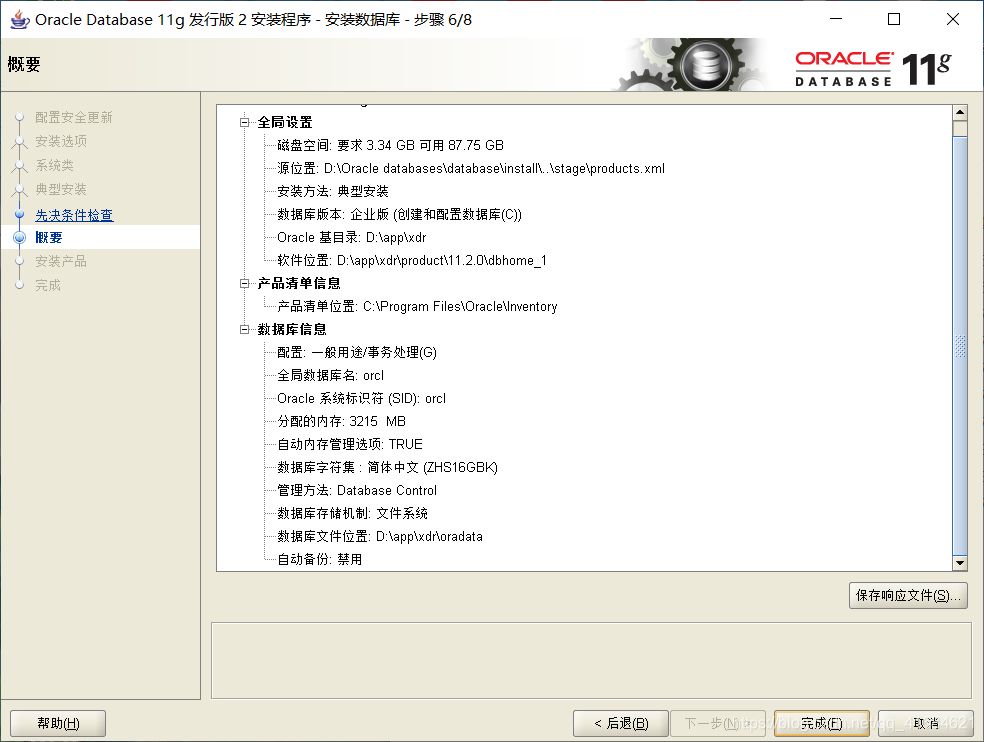

インストールプログレスバー待ち


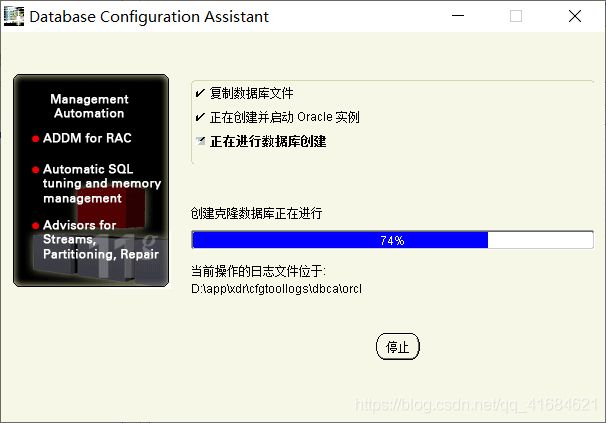
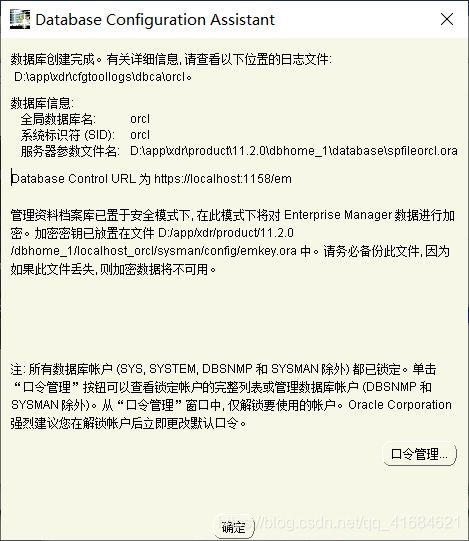

インスタンス・データベースが作成され、デフォルトではすべてのアカウントがロックされ利用できなくなります(ただし
sys
と
system
(アカウント外)、右側のパスワード管理をクリックし、よく使われる
Scott
ユーザーロックを解除し(チェックをクリックするだけ)、設定したパスワードを入力します(通常は
tiger
は、その
sys
と
system
のユーザーパスワードをリセットします。
をリセットします。
sh
と
scott
アカウントボックスのチェックをはずし、パスワードをリセットする
を設定します。
HR
を解除し、適切なパスワードを設定し、[OK]をクリックしてください。

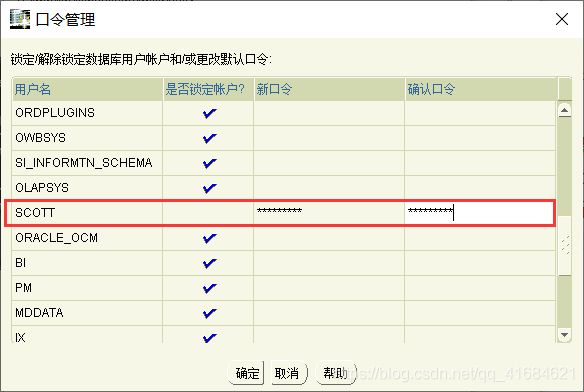

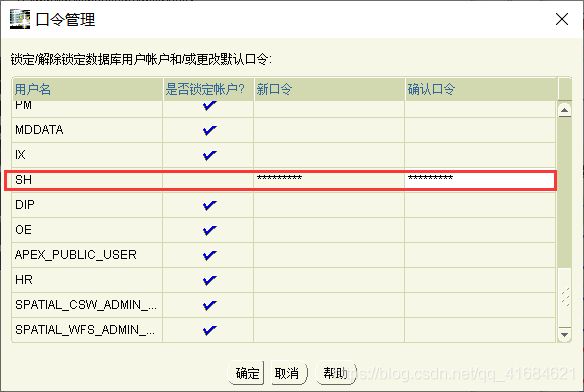
はい」をクリックしてください。
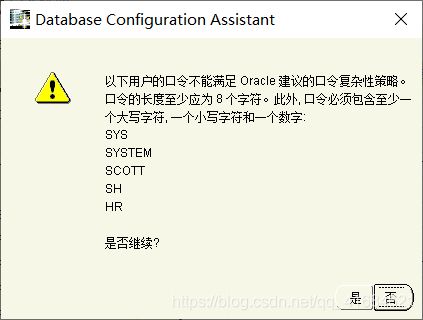
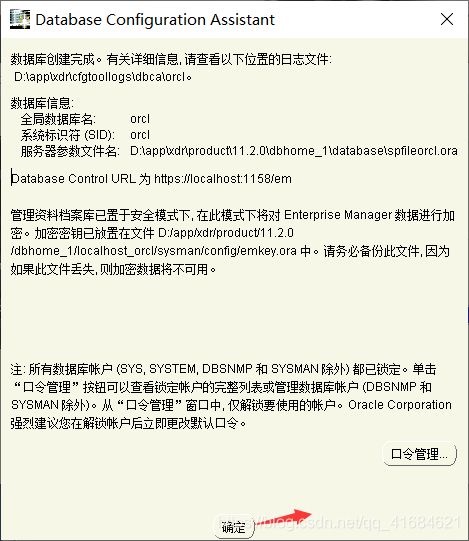
Oracleのインストール完了

ロック解除されたユーザーとデフォルトのパスワード。
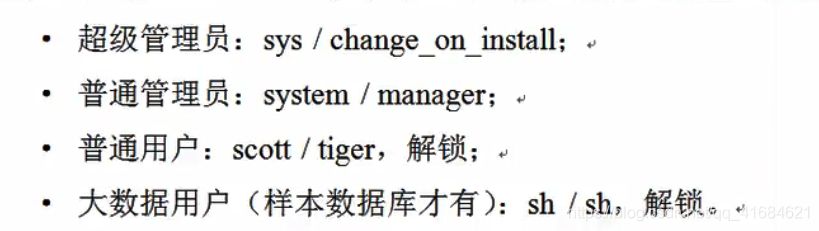
Oracleのインストール後、Oracleのサービスが自動的に開始されるように設定されていますが、これではパソコンの起動が遅いので、すべてのOracleのサービスを手動で開始するように設定することをお勧めします。
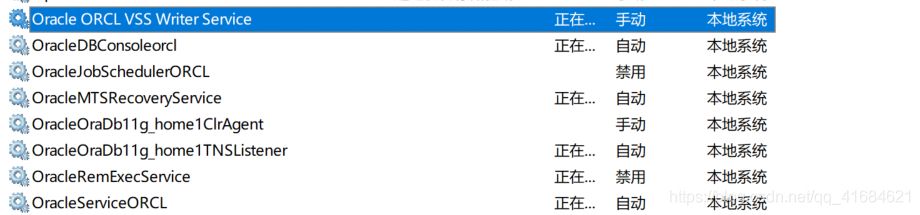
そして、毎回2つのサービスを起動するだけでよいのです。
OracleOraDb11g_home1TNSListener
これは、プログラムまたは別のクライアントを介してOracleデータベースに接続する場合に起動する必要があるリスニングサービスで、そうでない場合は接続できません
OracleServiceORCL
: データベースインスタンスサービス、これは標準的な:
OracleServiceSID
. システムデータベースにデータベースが追加されるたびに、同様のサービス名が自動的に表示されます。デフォルトでは
SID
の名前はデータベース名と同じで、Web上では
SID
という名前になります。
関連
-
オラクル表領域拡張の詳細
-
sqlplusコマンドによるOracleデータベースへのさまざまなログイン方法
-
PLSQLDeveloper14を使用したOracle11gへの接続手順を詳しく伝授
-
Oracleにリモート接続するためのPLSQLDeveloperログイン
-
Oracleで読み取り専用アカウントを作成する詳細手順
-
Oracleトレースファイルの詳細な使用方法
-
[解決済み] Oracle の起動ができません - ORA-00845: MEMORY_TARGET はこのシステムでサポートされていません - しかし、メモリサイズは問題ないようです。
-
[解決済み] PLS-00306:Oracle SP の呼び出しで引数の数または種類が誤っている。
-
[解決済み] ORA-01407:NULLに更新できません。
-
[解決済み] ORA-01747:user.table.column, table.column, または column の指定が無効です。
最新
-
nginxです。[emerg] 0.0.0.0:80 への bind() に失敗しました (98: アドレスは既に使用中です)
-
htmlページでギリシャ文字を使うには
-
ピュアhtml+cssでの要素読み込み効果
-
純粋なhtml + cssで五輪を実現するサンプルコード
-
ナビゲーションバー・ドロップダウンメニューのHTML+CSSサンプルコード
-
タイピング効果を実現するピュアhtml+css
-
htmlの選択ボックスのプレースホルダー作成に関する質問
-
html css3 伸縮しない 画像表示効果
-
トップナビゲーションバーメニュー作成用HTML+CSS
-
html+css 実装 サイバーパンク風ボタン
おすすめ
-
Oracle Dbeaver ストアドプロシージャの構文説明
-
Navicat PremiumツールでOracleデータベースをMySQLに移行する
-
オラクル・ラックのケーススタディ
-
Oracle PL/SQLを使用して電子メール機能(UTL_MAIL)を実装する方法
-
[解決済み】Oracle "SQL Error: Missing IN or OUT parameter at index:: 1" と表示されました。
-
[解決済み] エラー ORA-01804 のテキストを取得しようとしているときにエラーが発生しました。
-
[解決済み] ORA-29283: 無効なファイル操作 ORA-06512: "SYS.UTL_FILE", 行 536 で。
-
[解決済み] pl sql %NOTFOUND
-
[解決済み] ORA-01830: 入力文字列全体を変換する前に日付書式画像が終了する / Select sum where date query
-
[解決済み] ORA-04082: テーブルレベルのトリガーで NEW または OLD 参照は許可されません。